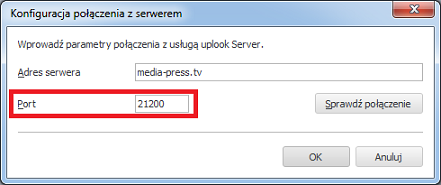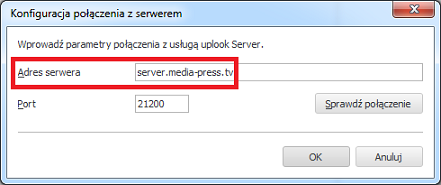Po pomyślnym przeprowadzeniu procesu aktywacji modułu uplook Server, pojawi się okno konfiguracji:
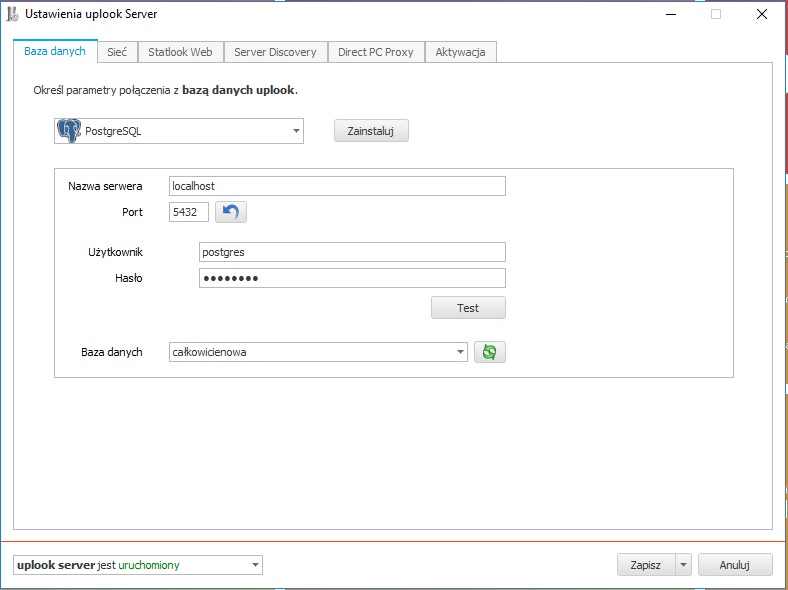
Baza danych:
Źródło bazy danych – umożliwia wybór dostawcy bazy danych. Przycisk Zainstaluj uruchamia instalację servera dla wybranego dostawcy:
MS SQL:
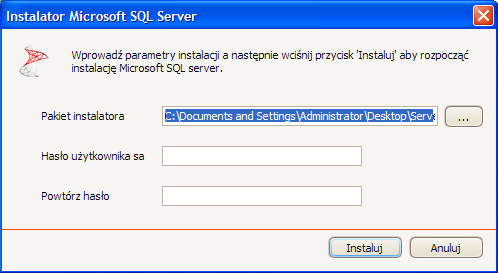
- Nazwa serwera – lista zawiera dostępne serwery Microsoft SQL.
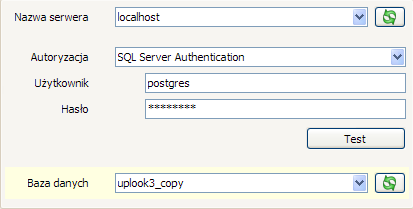
- Kliknij przycisk
 w celu odświeżenia informacji o zainstalowanych serwerach Microsoft SQL.
w celu odświeżenia informacji o zainstalowanych serwerach Microsoft SQL. - Wybierz z listy rozwijanej serwer Microsoft SQL, na którym ma być utworzona baza uplook.
- Opcjonalnie można ręcznie wprowadź parametr „Nazwa serwera” według następującej składni:
Nazwa domenowa komputera, gdzie zainstalowany jest serwer SQL (opcjonalnie IP tego komputera)\nazwa instancji Microsoft SQL
- W przypadku instalacji uplook Server na tym samym komputerze, na którym zainstalowany jest już serwer SQL-a można zastosować składnię: localhost\nazwa instancji SQL
- W przypadku wykorzystania instalacji serwera SQL z pliku instalacyjnego uplook Server, nazwa instancji SQL to: uplook
- Kliknij przycisk
- Autoryzacja – zawiera opcje umożliwiające określenie sposobu autoryzacji połączenia z serwerem SQL. Mamy do wyboru dwie opcje:
- Windows Authentication – podczas logowania do serwera SQL zostaną użyte parametry użytkownika (nazwa i hasło), który jest aktualnie zalogowany w systemie Windows.
- SQL Authentication – autoryzacja połączenia odbędzie się na poziomie serwera SQL. Należy określić nazwę użytkownika w polu Użytkownik oraz hasło w polu Hasło.
- Baza danych
- Kliknij przycisk
 w celu odświeżenia informacji o utworzonych bazach danych uplook.
w celu odświeżenia informacji o utworzonych bazach danych uplook. - Wybierz z listy rozwijalnej bazę danych uplook-a lub wprowadź nazwę nowej bazy.
- Kliknij przycisk
- Nazwa serwera – lista zawiera dostępne serwery Microsoft SQL.
PostgreSQL:
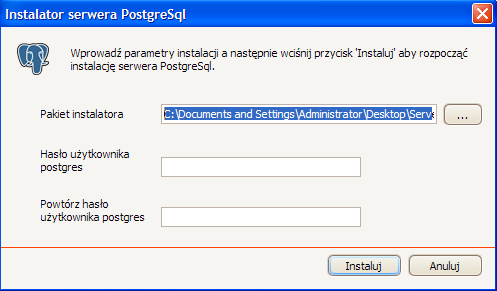
- Nazwa serwera – wprowadź nazwę lub adres servera, na którym zainstalowany jest PostgreSQL. W przypadku instalacji uplook Server na tym samym komputerze, na którym zainstalowany jest już serwer PostgreSQL można zastosować składnię: localhost
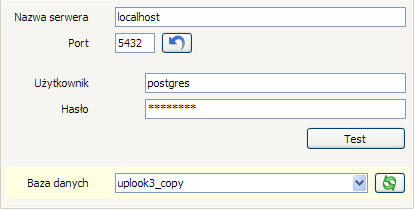
- Port – wprowadź port wykorzystywany do połączeń z instancją PostgreSQL. Przycisk
 przywraca domyślny numer portu
przywraca domyślny numer portu- Należy określić nazwę użytkownika PostgreSQL w polu Użytkownik oraz hasło w polu Hasło.
- Baza danych
- Kliknij przycisk
 w celu odświeżenia informacji o utworzonych bazach danych uplook.
w celu odświeżenia informacji o utworzonych bazach danych uplook. - Wybierz z listy rozwijanej bazę danych uplook-a lub wprowadź nazwę nowej bazy.
- Kliknij przycisk
- Nazwa serwera – wprowadź nazwę lub adres servera, na którym zainstalowany jest PostgreSQL. W przypadku instalacji uplook Server na tym samym komputerze, na którym zainstalowany jest już serwer PostgreSQL można zastosować składnię: localhost
Sieć:
W tej zakładce wprowadzamy porty do komunikacji modułu Agenta i konsoli Master. Jeżeli nie występują problemy związane z połączeniem, to należy pozostawić domyślne wartości.
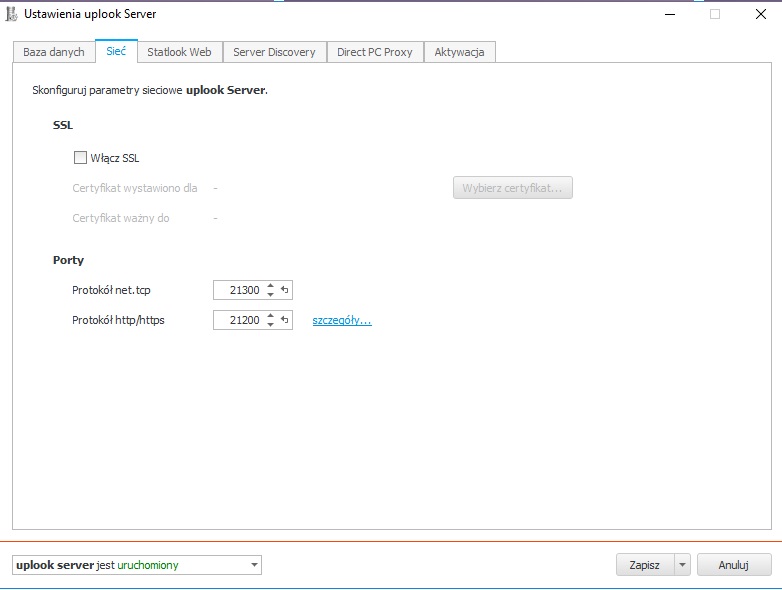
Sieć (Ustawienia SSL)
Dane z wynikami monitoringu na stacjach klienckich zapisywane są w formie binarnej w specjalnie przygotowanym formacie. Nie ma możliwości ich odczytu bez wcześniejszej konwersji (proces odkodowania formatu może być przeprowadzany tylko przez serwer uplook-a w momencie zapisu informacji do bazy danych). Po nawiązaniu połączenia z serwerem uplook-a, agent przesyła dane z informacjami o monitoringu, także w formie binarnej z wykorzystaniem protokołu HTTP. W celu dodatkowego zabezpieczenia transmisji danych na linii Agent-Serwer oraz Master- Serwer można w konfiguratorze serwera uplook-a włączyć wykorzystanie protokołu SSL. Najkrócej mówiąc, protokół SSL jest praktycznym wykorzystaniem algorytmów bezpiecznej komunikacji w sieci Internet. W swej podstawowej wersji zabezpiecza on protokół HTTP.
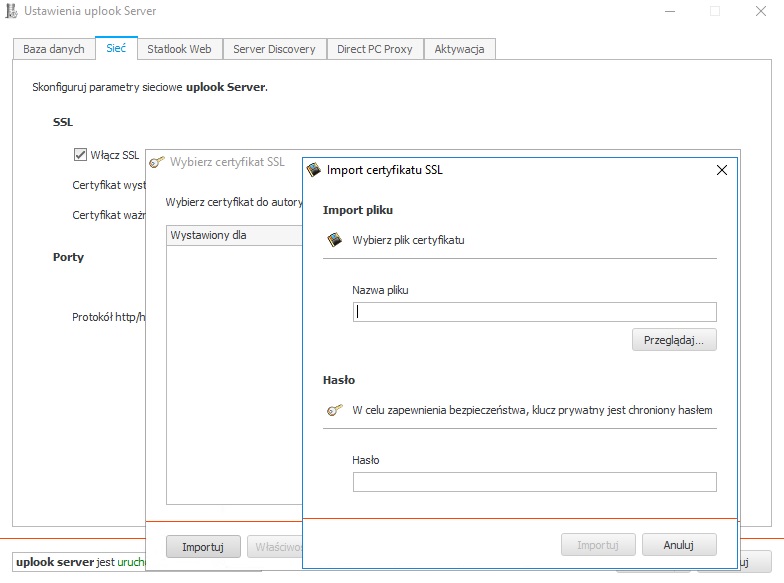
Aktywacja:
Jeżeli aktywacja uplook Servera z jakiegoś powodu nie została przeprowadzona wcześniej, pojawia się dodatkowa zakładka Aktywacja. Zakładka ta służy do aktywacji modułu uplook server.
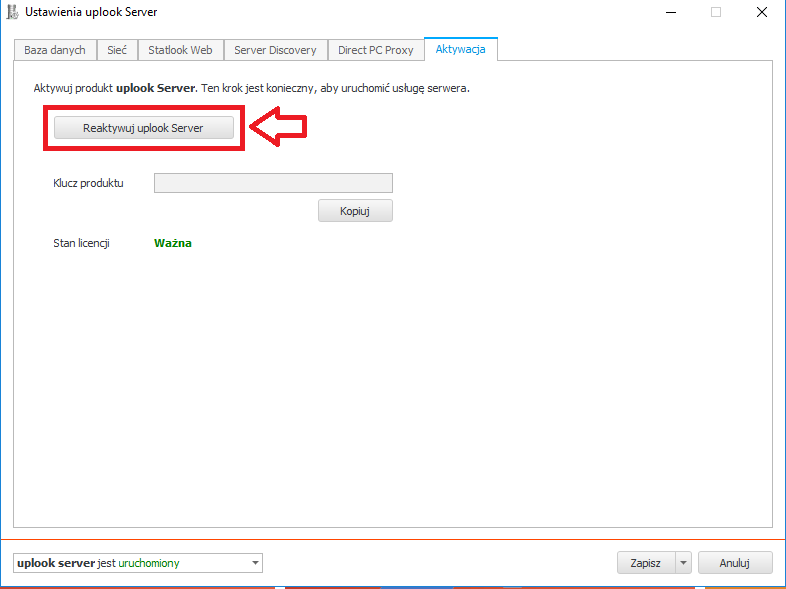
Po określeniu wszystkich wymaganych parametrów uplook Server zatwierdź ustawienia, wybierając Zapisz.
Istnieją dwie możliwości zapisu ustawień – z uruchomienien usługi uplook Server oraz bez uruchamiania usługi uplook Server.
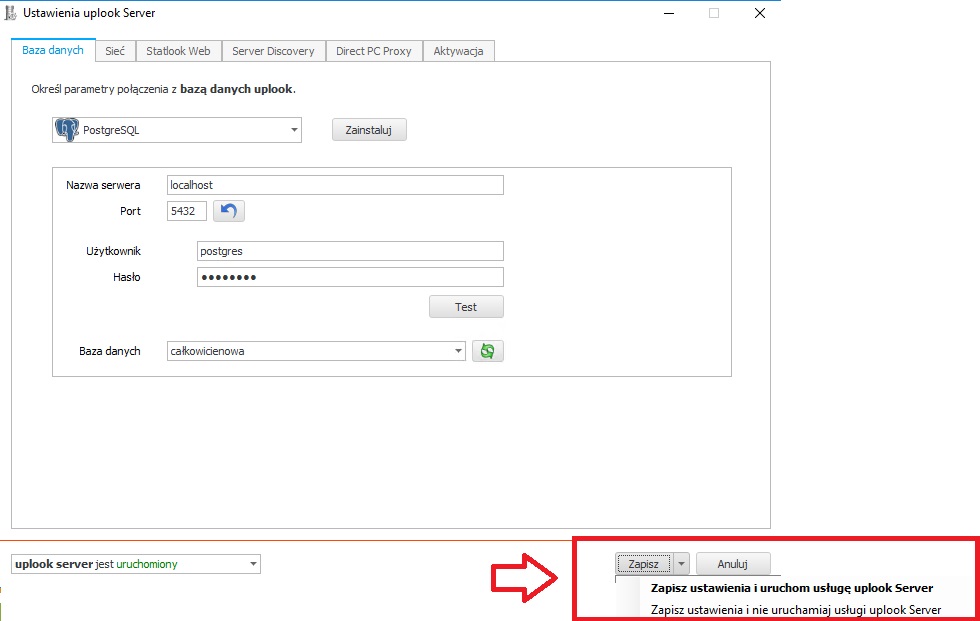
Na ekranie pojawi się okno dialogowe prezentujące proces konfigurowania ustawień tworzonej bazy danych. 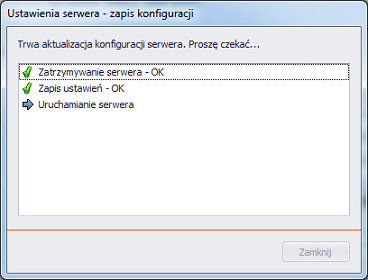
Po zakończeniu konfiguracji serwera należy przejść do Instalacji konsoli Master.